Comment activer l'intégration sociale ?
Une fois que vous avez vos contacts dans Capsule, vous pouvez utiliser l'intégration sociale pour enrichir l'information, en ajoutant des profils sociaux et des photos de profil de LinkedIn, Twitter et plus encore, pour vous aider à mieux connaître vos clients et prospects.
Première partie : activer la recherche sociale pour votre utilisateur
L'intégration sociale est activée en deux parties. La première partie concerne les préférences de l'utilisateur. Vous connectez votre utilisateur à Twitter comme moyen d'authentification auprès d'un réseau social. Cela permettra à Capsule de trouver des profils sociaux non seulement à partir de Twitter, mais aussi à partir d'une série d'autres services tels que LinkedIn ou Github, par exemple.
Quel que soit le réseau auquel vous choisissez de vous connecter, il est important de comprendre qu'il ne trouvera pas de contacts sur la base de vos abonnés sur Twitter et qu'il ne publiera jamais rien en votre nom. La connexion à un réseau social ne sert qu'à accéder à la recherche de profils publics sur ce réseau et sur d'autres, sur la base des informations que vous avez déjà sur vos contacts Capsule.
Pour configurer cela :
- Cliquez sur votre nom dans la barre de menu supérieure > Mes préférences > Intégrations sociales
- Cliquez sur Connexion à côté de Twitter
- Si vous n'êtes pas déjà connecté, connectez-vous au réseau social que vous avez sélectionné, puis confirmez la connexion à Capsule
Deuxième partie : confirmer le consentement pour la recherche sociale
Une fois que l'intégration sociale a été activée pour un utilisateur, un administrateur de Capsule doit également confirmer que vous avez le consentement et l'autorité nécessaires pour collecter les données personnelles de vos contacts. Pour ce faire, l'administrateur doit suivre ces étapes :
- Allez dans les Paramètres du compte > Intégrations > Recherche sociale
- Sélectionnez ensuite l'option Avatars de profil social ou Avatars de profil social et recherche de profil social.
- Veillez ensuite à cocher la case de confirmation du consentement et cliquez sur Enregistrer
Lorsque cela sera fait, Capsule pourra trouver des avatars de réseaux sociaux ajoutés à vos contacts et, si cela est sélectionné, il pourra trouver et suggérer des profils de réseaux sociaux à vos contacts.
Ajouter un profil social à un contact
Une fois l'intégration sociale activée dans vos préférences et dans les paramètres du compte, vous verrez apparaître une notification rouge vous informant de la disponibilité d'un nouveau profil pour un contact.
- Cliquez sur l'icône de notification rouge sous la photo de profil
- Utilisez l'option Ajouter un individu ou Ajouter tous si vous souhaitez les ajouter en une seule fois.
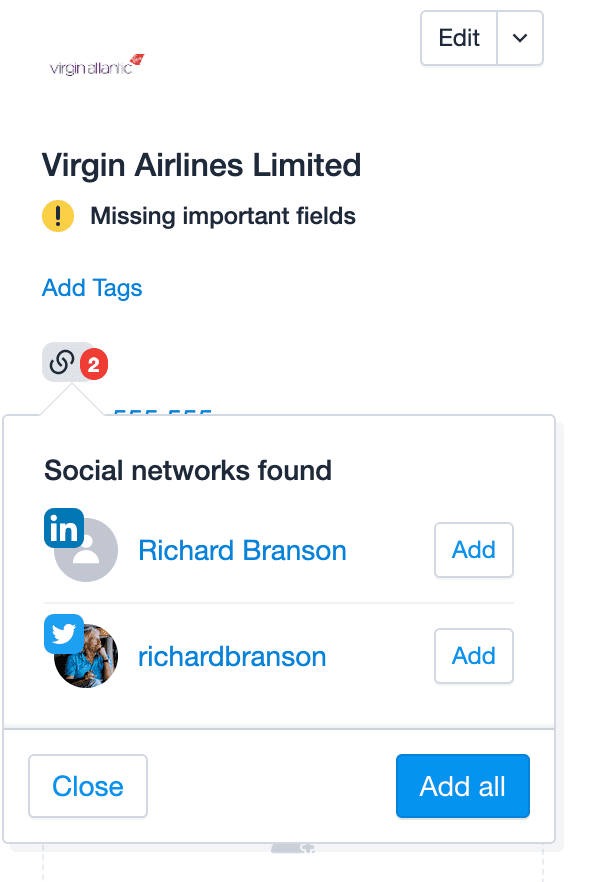
Le profil social est alors ajouté au contact et, s'il y en a un de disponible, vous pouvez cliquer sur la photo de profil du contact pour la modifier et sélectionner une photo dans l'un des profils sociaux récemment ajoutés.